ご利用ガイド ads.txt設定を使う
目次
ads.txt(アズテキスト)とは、サイト運営者が認定した販売者(Google AdSenseなど)を通してのみデジタル広告枠を販売する仕組みになり、不正な広告販売などを防止することができます。
従来必要だったテキストエディターでads.txtを作成、FTPソフトでファイルをアップロードする作業は不要になり、ConoHa WINGではコントロールパネルから簡単にads.txtの設定が可能になりました。
ads.txt設定方法
- [1]コントロールパネルへログインします。
- [2]上部メニューの「WING」をクリックします。
- [3]左メニューの「サイト管理」をクリックします。
- [4]ads.txtについてはルートドメインのディレクトリに設置する必要があるのでルートドメインへ切り替えます。
ドメインを切り替える - ※ルートドメインとは … example.comというドメイン名の場合ルートドメインはexample.comになります。
sub.example.com等はサブドメインになります。 - [5]サイト管理画面の左メニューで「サイト設定」を開きます。
- [6]上のタブから「応用設定」を開きます。
- [7]「ads.txt設定」を開きます。
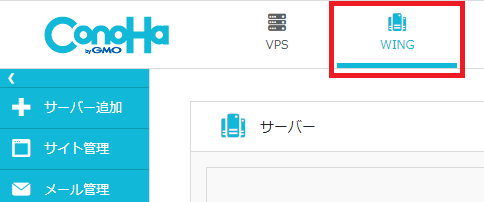
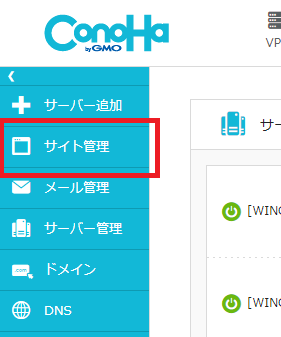
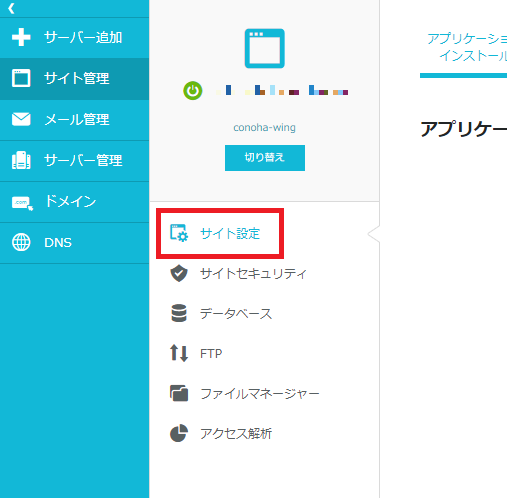
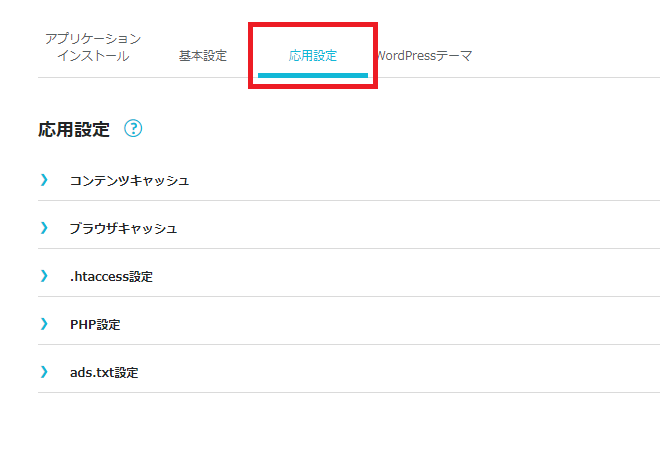
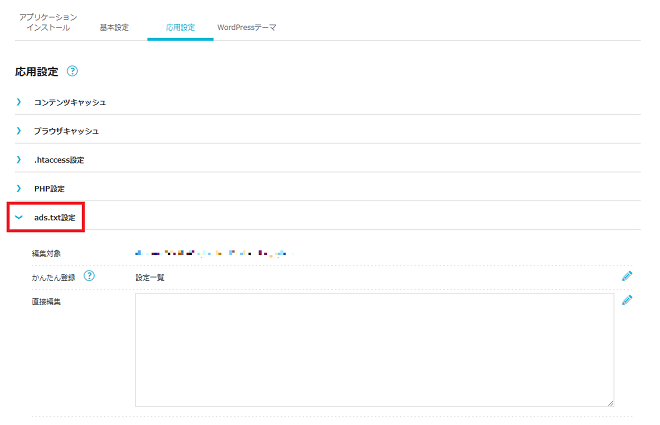
かんたん登録
かんたん登録では、ご利用中の広告システムで提供される情報を入力し、ads.txtのファイルを作成することができます。
- [1]「かんたん登録」の項目の鉛筆アイコン(編集)をクリックします。
- [2]「+」のアイコン(追加)をクリックします。
- [3]各項目に則り入力し、「保存」をクリックして完了です。
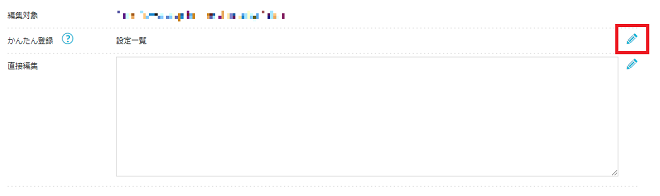

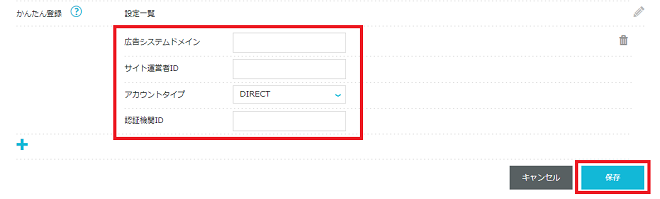
直接編集
自身でads.txtに記述する内容を入力し保存することも可能です。
- [1]「直接編集」の項目の鉛筆アイコン(編集)をクリックします。
- [2]入力欄にご任意の設定内容を入力し、「保存」をクリックして完了です。
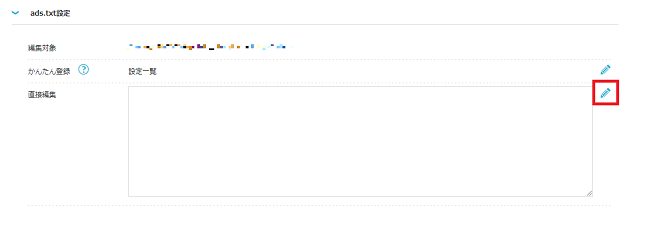
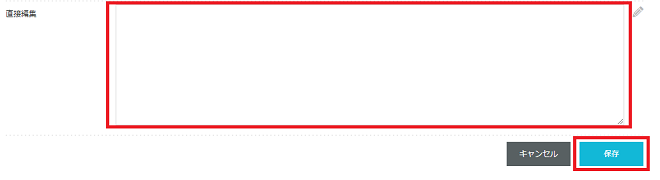
- 問題は解決できましたか?
-



